Причини и решения за грешка в нарушение на достъп

- 4356
- 1287
- Allan Weber
Критична грешка, тя е по -известна като „Синия екран на смъртта“, винаги води до определени последици, тъй като появата му показва, че възникнаха сериозни проблеми при работата на операционната система. Всеки потребител, който е оператор на компютър, по един или друг начин, но е попаднал на проявление на такъв проблем и знае, че той далеч не е винаги, че решението му се крие в „повърхността“. Понякога за да коригирате ситуацията, човек трябва да прибягва до екстремни мерки - това е действителното преинсталиране на операционната система Windows. Заслужава ли си да използвате този метод при решаването на грешката в тази статия, което е причините за неговото възникване. Можете да прочетете за това за това по -долу.

Корекция на грешката за нарушение на достъпа.
Причини и решения
Такава универсална версия (преинсталиране на ОС) отдавна е най -препоръчаната на различни ИТ форуми, както и някои „специалисти“ се възприема като „панацея“ от всякакви проблеми, които, разбира се, не отговаря на реалността. Да, честно казано си струва да се отбележи, че пълното чисто преинсталиране на Windows почти ще гарантира решаване на съществуващите проблеми с програмата, но по никакъв начин не е хардуер. Следователно, не бързайте да „събаряте“ операционната система, първо трябва да определите причинно -следствената връзка и само след това да вземете подобни кардинални решения. Така че, въпросната грешка "нарушение на достъпа" сигнализира, че всеки процес при адресиране на типа памет, от който се нуждае, се намира с трудности. Например, когато стартирате софтуер за игри, процесът се опитва да се обърне към типа памет памет, като същевременно причинява споменатата по -горе грешка, която е придружена от текстово съобщение под формата на „нарушение на достъп до ades № в модула "... Dlll. Напишете адрес ... ".
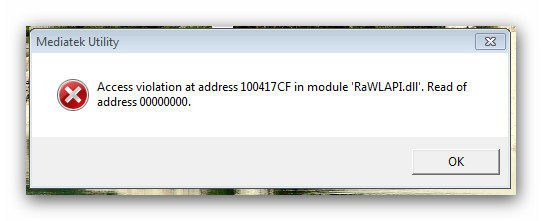
Може да има много причини за появата на подобна ситуация, която сериозно усложнява определението на причинно -следствената връзка, следователно използваните методи са сложни по своята същност, а именно:
- Провеждане на пълна проверка на операционната система за вирусна активност. Не прибягвайте изключително с услугите на стандартен антивирус, но обърнете вниманието си на трети помощни програми, например „Doctorweb Curelt“, „Malwarebytes и Adwcleaner“. Проверете всичко, тясно свързано с компютъра, включително външни устройства за съхранение на информация, които преди това са били свързани с компютъра, тъй като е възможно основната „инфекция“ да се установи там.
- Проверете операционната система за целостта на компонентите за това:
- Обадете се на прозореца за търсене, като кликнете върху клавишите "Win+S".
- Въведете "CMD.Exe ".
- Кликнете върху правилния бутон на мишката според опцията „Намерено“ и изберете „Стартиране от името на администратора“.
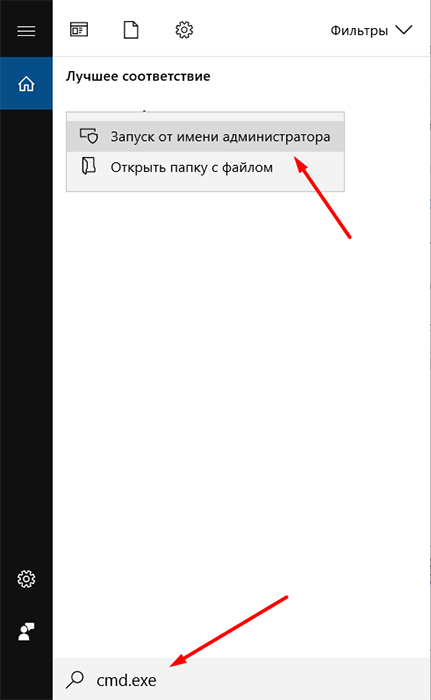
- В началния команден ред въведете командата "SFC/SCANNOW", след което изчакайте сканирането и следвайте съветите на полезността, ако се намерят важни проблеми.
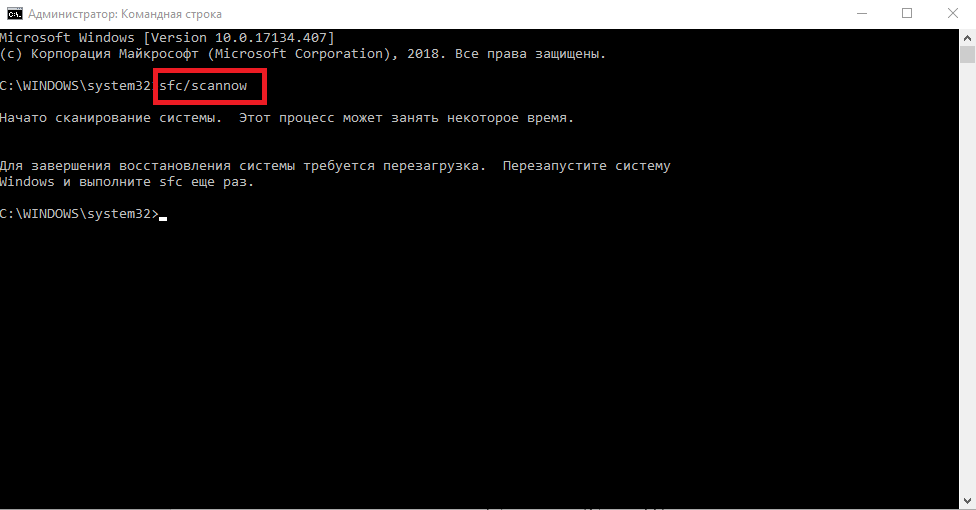
Процесът на сканиране и изменение може да бъде дълъг, но прекъсването на функционирането на полезността не се препоръчва. Освен това, след като завършите работата "SFC/SCANNOW", можете да се свържете с помощта на командната помощ DIST.Exe /онлайн /почистване-изображение /restorehealth “, за да започнете работа, която може да използва същия командния ред. 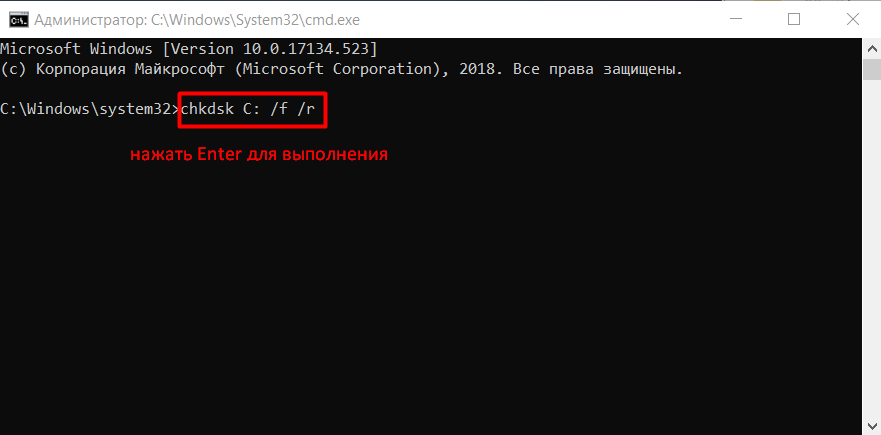
- Освен това няма да е излишно да се проверят използваните твърди дискове и/или твърди задвижвания и наличието на счупени сектори, грешки. За това поне стандартната помощна програма "chkdsk" е подходяща.
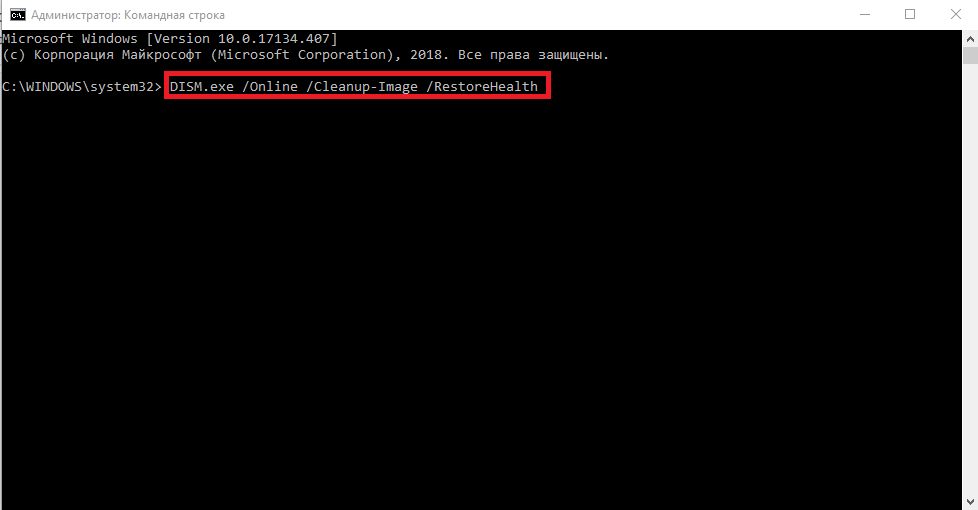
Горните препоръки са обобщени по природа, тъй като използването им е оправдано не само в случай на проблеми в работата на операционната система, но и като превантивни мерки за поддържане на качеството на функционирането на прозорците. Ако грешката не е намерила своето решение и продължава да „измъчва“ потребителя, тогава трябва да прибягвате до повече точки за проверка, които са следните:
- „Проверка на регистъра“:
- Щракнете върху "Win+R" и въведете "Regedit", за да отворите прозореца на редактора на регистъра.
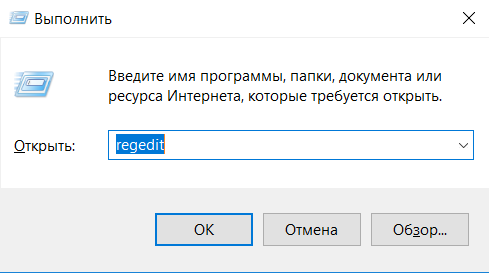
- В прозореца, който се отваря, намерете "hkey_local_machine \ software \ microsoft \ windows nt \ currentVersion \ winlogon.
- Сред ключовете в избрания каталог намерете „Shell“.
- Ако операционната система не е повлияна от вирусен софтуер, тогава стойността на този ключ трябва да бъде "Explorer.Exe ".
- Тук намерете ключа "UserInit" неговата стойност трябва да бъде "c: \ windows \ system32 \ userinit.Exe ".
- Ако поне една от опциите е зададена други стойности, пробийте правилните данни ръчно и рестартирайте компютъра.
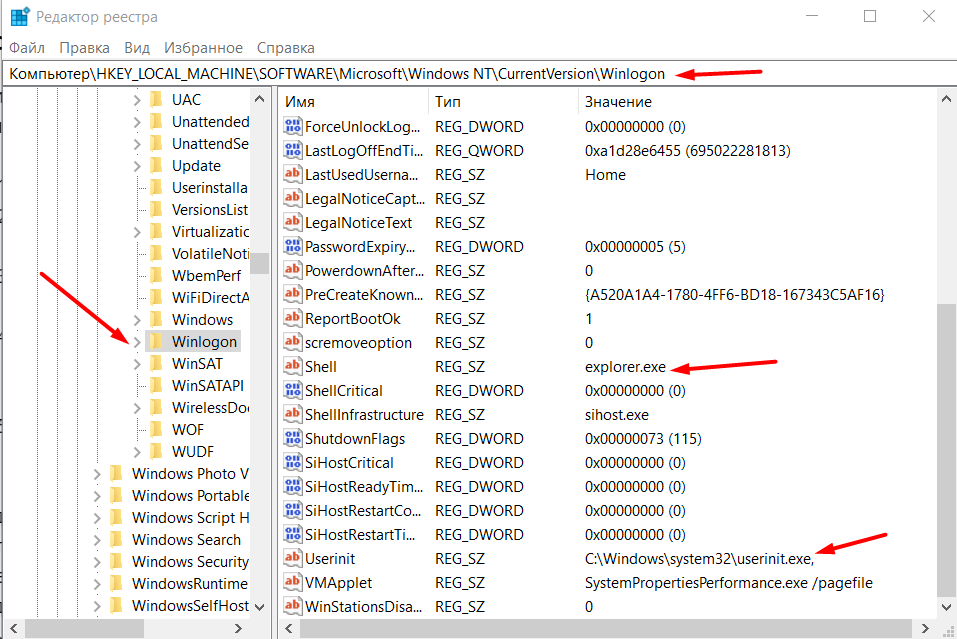
- Щракнете върху "Win+R" и въведете "Regedit", за да отворите прозореца на редактора на регистъра.
Също така няма да е излишно да се прибягва до функционалността на програмата CCleaner, за да се провери регистърът за грешки. Това може да не реши основния проблем, но е напълно възможно да се подобри общото състояние на операционната система.
- „Проверка на правилността на използваните драйвери“. Отворете „Диспечерът на устройството“ и се уверете, че всички компоненти са напълно работещи и няма неизвестно устройство сред тях, което би било маркирано с жълт триъгълник с възклицателен знак вътре. Освен това можете да се свържете със специализиран софтуер и да проверите уместността на всички използвани драйвери.
- „Проверка на качеството на софтуерната работа“. Ако разглежданият проблем се проявява при отваряне на някоя програма или игра, опитайте се да ги изтриете напълно и ги зададете отново, но като се уверите, че възможностите на вашия компютър, както и версията на операционната система, отговаря на техническите изисквания на продукта. Ако играта е получена не съвсем "честен/легален" начин, опитайте се да изтеглите друг репак или да промените основния източник. Ако сте сигурни, че няма вирусен софтуер и проблемът се проявява в отделно взета софтуер за всякакви манипулации с него, тогава можете да опитате да добавите този софтуер към списъка на DEP, за това: За това:
- Отворете "този компютър" (Моят компютър) и щракнете с десния бутон на мишката отворете "Свойства".
- След това изберете раздела „Допълнителни параметри на системата“.
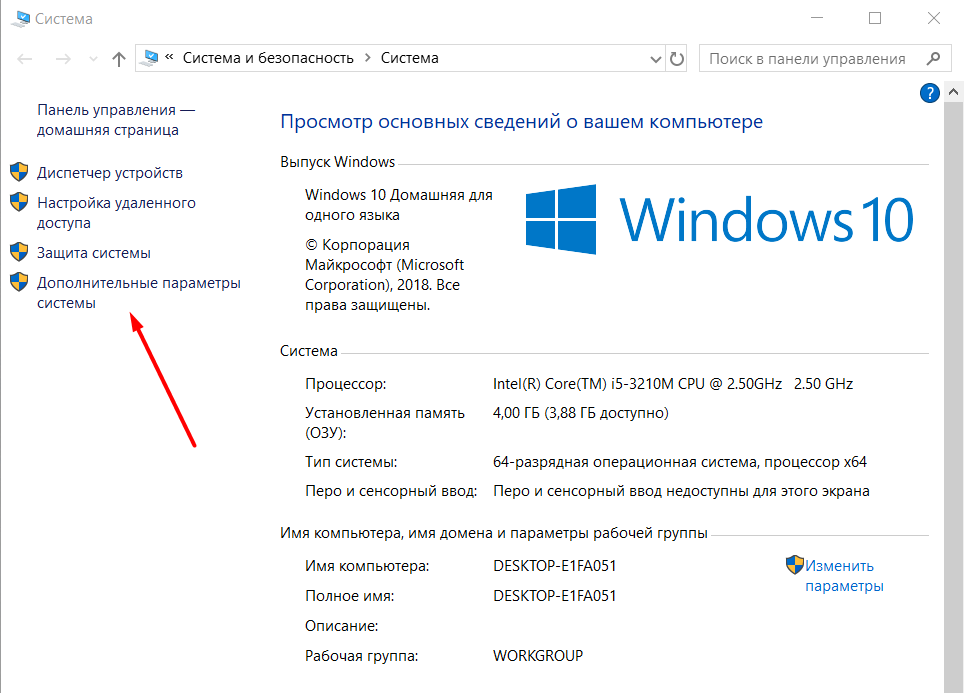
- В раздела „Допълнително“ обърнете внимание на блока „производителност“ и кликнете върху бутона „Параметри“.
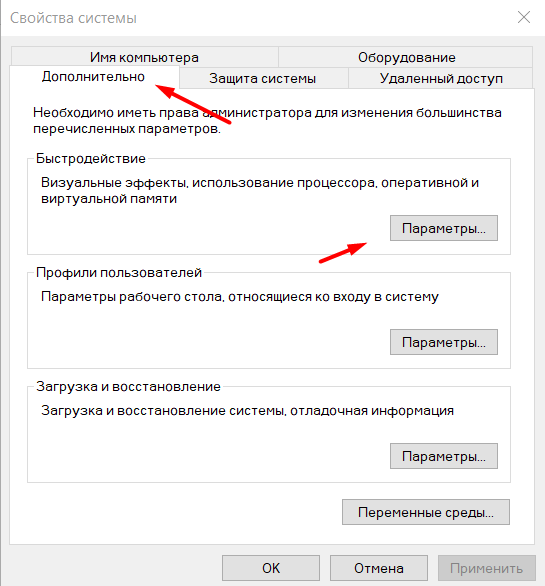
- В прозореца, който се отваря, разширете раздела „Предотвратяване на загуба на данни“ и маркирайте параметъра „Активиране на DEP за всички програми и услуги, с изключение на избраните по -долу“ и щракнете върху „Добавяне“
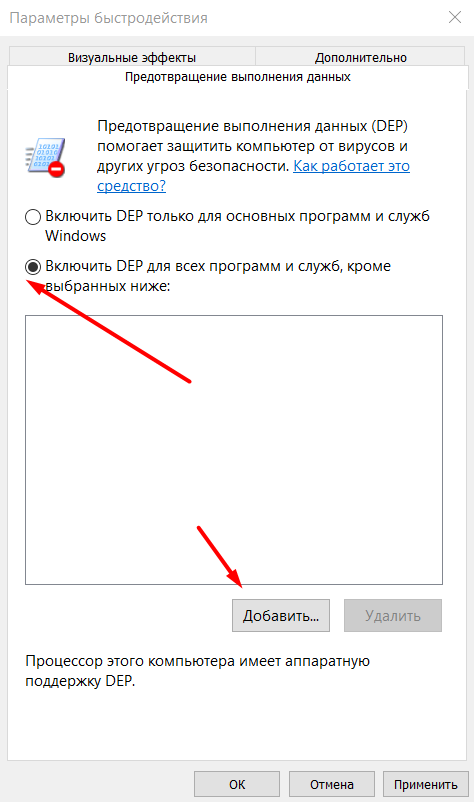
- Намерете изпълним файл на проблемния софтуер и посочете пътя към него и след това запазете направените промени.
Презареди компютъра и проверете качеството на прозорците и работата на програмата/игрите, от които се нуждаете.
Заключение
За съжаление, както се вижда от всичко, представено по -горе, при разглежданата грешка няма конкретни причини. „Нарушение на достъпа“, подобно на колегите му, е само следствие от всякакви неизправности в прозорците, следователно всички горепосочени препоръки са насочени към възстановяване на работата на пълен работен ден на ОС. Всичко казано в началото за преинсталиране на прозорци и остава в края на статията.
- « Грешката на Windows 0x80070035 не намери пътя на мрежата - причините и методите за решаване
- Chromebook и Android - връзка и премахване на приложения »

